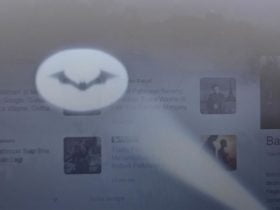HiPoin.com – Menggunakan aplikasi ASR bisa menjadi salah satu cara supaya hasil rekaman suara kamu menjadi lebih jernih dan jelas. Aplikasi perekam suara dari pihak ketiga memang banyak diminati karena cukup banyak fitur yang berguna.
Tidak seperti aplikasi recording bawaan, aplikasi perekam suara yang bisa di install dengan mudah memiliki fitur khusus tergantung dari masing-masing aplikasi. Fitur yang ada di perekam bawaan mungkin hanya merubah format saja, tidak ada fitur menarik lainnya.
Sedangkan di aplikasi pihak ketiga banyak fitur penunjang yang bisa kamu manfaatkan supaya hasil rekaman suara menjadi lebih jernih dan jelas. Ada banyak sekali aplikasi perekam suara Android yang bisa kamu unduh dan install salah satunya ASR Recorder.
Untuk di perangkat Windows kamu bisa menggunakan Audacity. Kali ini saya hanya akan fokus ke ASR Recorder saja karena penggunaannya lebih mudah dan dapat di install di semua perangkat Android. Kamu bisa install perekam ASR di perangkat Xiaomi, Oppo, ataupun Samsung.
Saya akan menjelaskan beberapa bagian penting saat menggunakan aplikasi ASR supaya hasil rekaman kamu jernih dan bagus. Ada beberapa setelan yang harus kamu atur supaya aplikasi ASR dapat menangkap suara kamu secara lebih jelas.
Jadi jika kamu awalnya bingung bagaimana cara merekam suara yang bagus kini kamu tidak usah bingung lagi karena kamu bisa menggunakan aplikasi ASR Recorder. Tanpa panjang lebar langsung saja saya jelaskan pengaturan dan cara menggunakan ASR Recorder.
Namun sebelum lanjut ke tutorialnya kamu bisa baca artikel cara melihat hasil rekaman menggunakan aplikasi perekam suara. Hasil rekaman akan di simpan di folder khusus dan biasanya masing-masing aplikasi akan membuat folder secara otomatis.
Tutorial Menggunakan Aplikasi ASR Recorder
Langkah ke-1: Setelah kamu install aplikasi ASR silakan kamu buka dan pilih Setelan
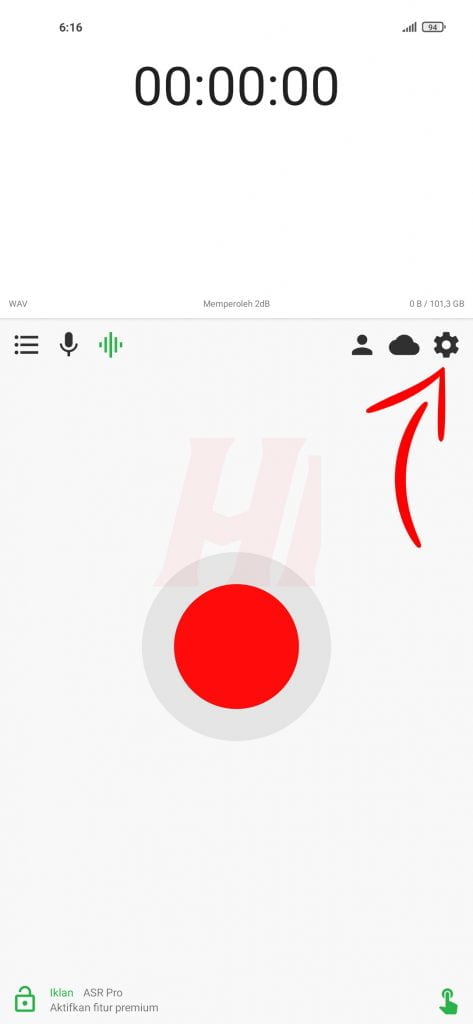
Langkah ke-2: Setelah itu pilih setelan Rekaman
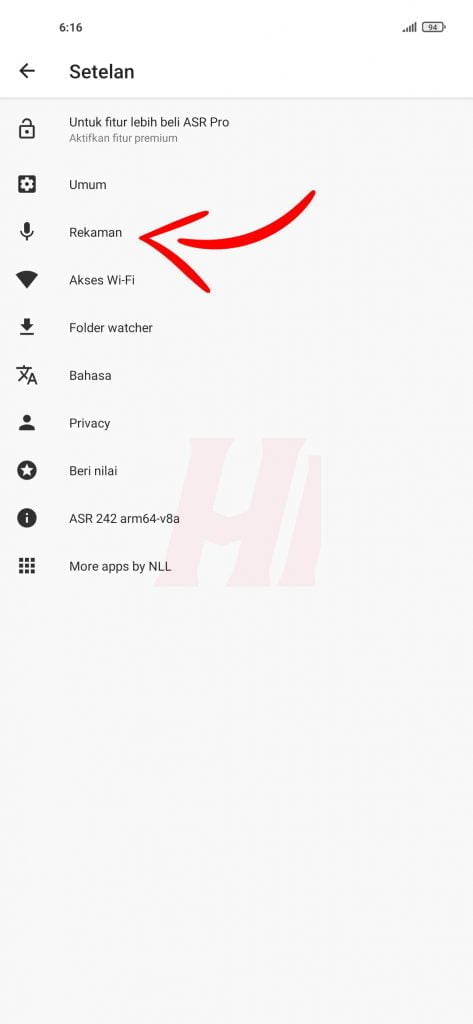
Langkah ke-3: Untuk Format rekaman saran saya pilih .WAV
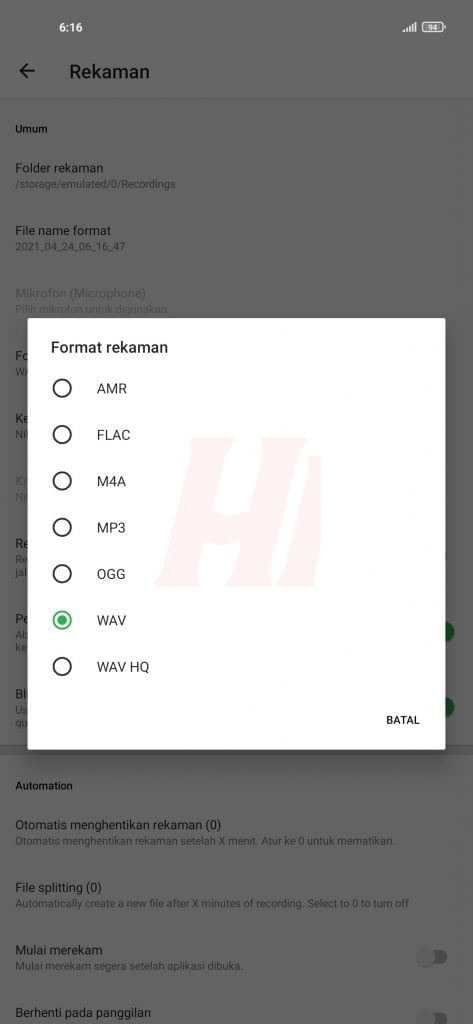
Langkah ke-4: Kecepatan contoh pilih 44.1kHz – CD
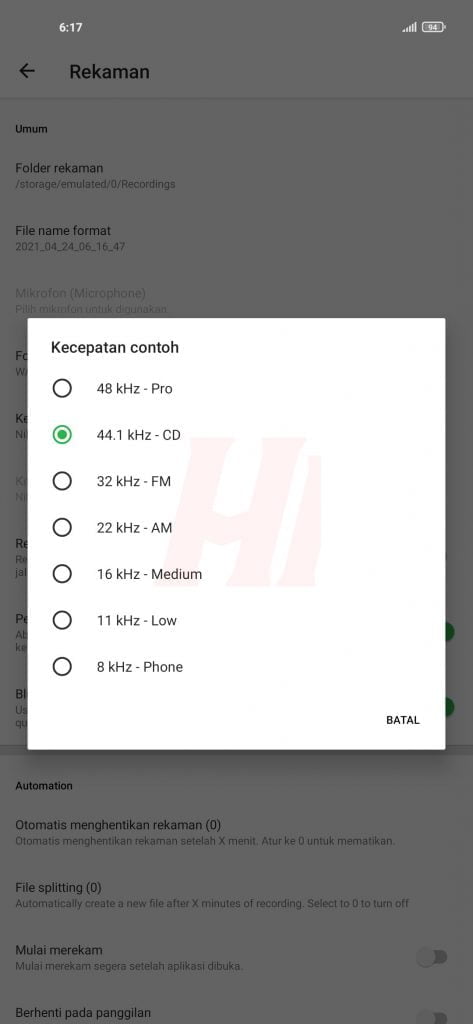
Langkah ke-5: Dan yang terakhir kamu bisa mengaktifkan Pengabaian kegaduhan
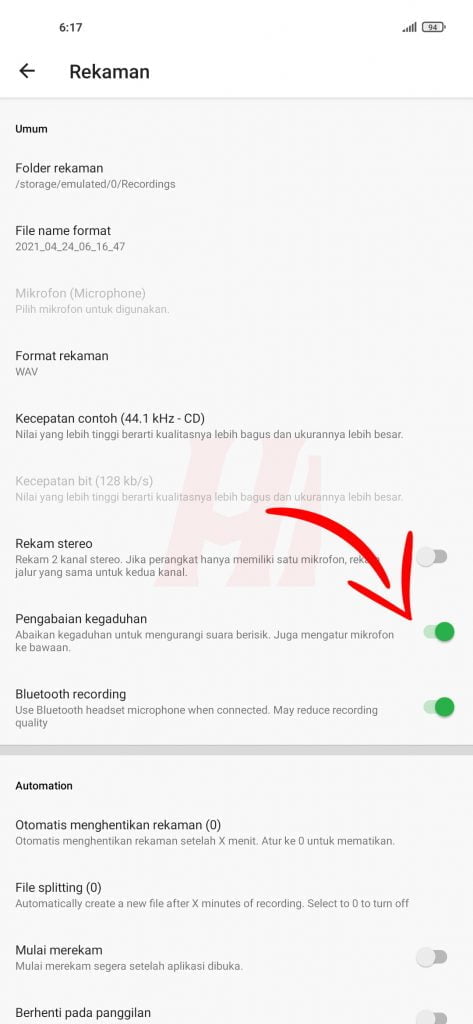
Setelah melakukan setelan di atas saya jamin hasil rekaman menggunakan perekam suara ASR akan tambah bagus lagi. Perekam suara Android paling bagus dan paling banyak digunakan memang ASR Recorder. Selain itu aplikasi ini juga sering digunakan oleh kalangan Youtuber.
Merekam suara yang bagus bukanlah masalah lagi jika kamu sudah menggunakan dan mencoba ASR Recorder. Selain itu kamu juga bisa mengatur sumber suara salah satunya jika kamu menggunakan microphone eksternal kamu bisa mengaturnya.
Sebelum saya akhiri pembahasan mengenai cara menggunakan aplikasi ASR kamu bisa baca cara mengatur volume di Laptop dan Komputer. Kamu bisa mengatur volume di perangkat desktop dengan berbagai tingkatan berkat adanya drivers.